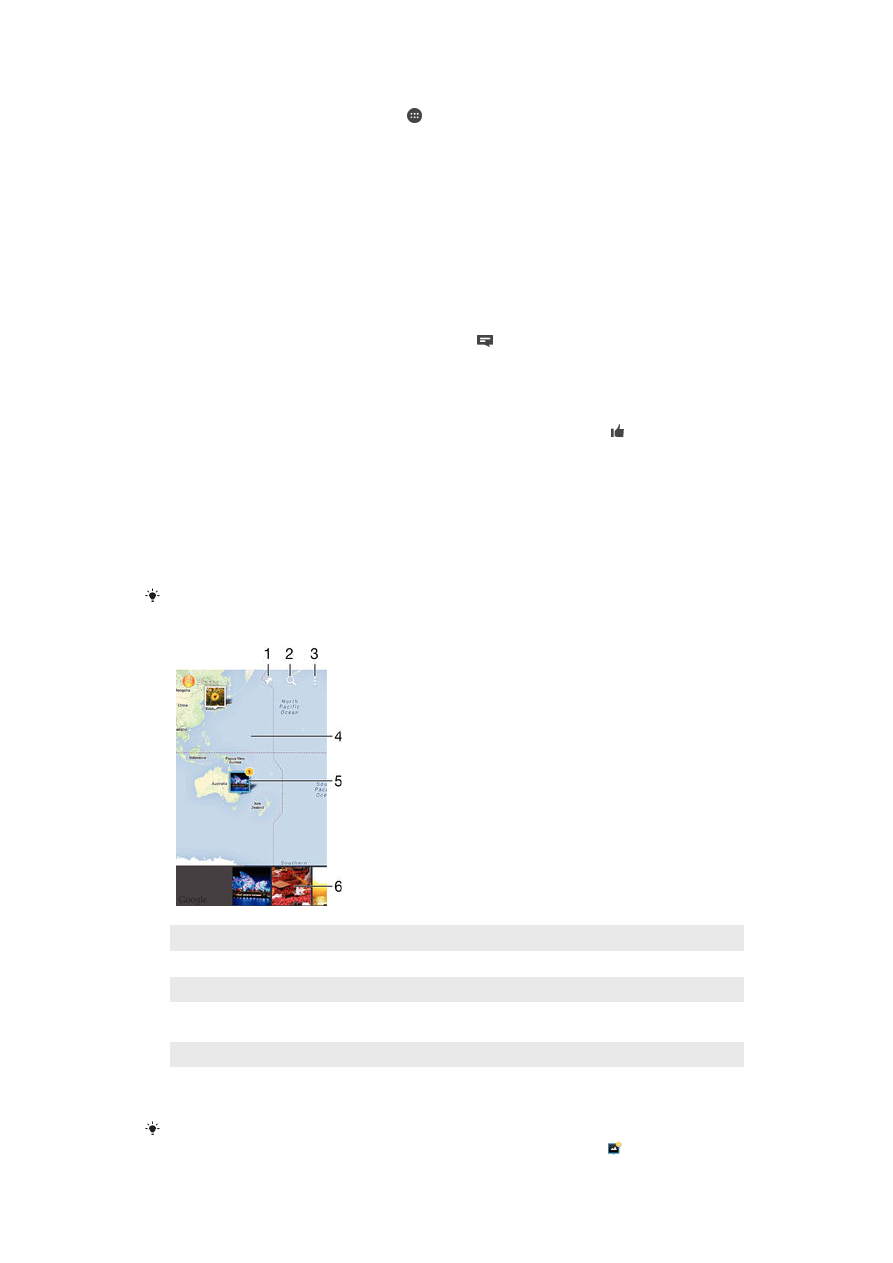
Prikaz fotografija na zemljovidu
Dodavanje podataka o lokaciji uz fotografije naziva se i geooznačavanje. Možete prikazati
i označiti svoje fotografije na zemljovidu te prijateljima i obitelji pokazati gdje ste se nalazili
kada ste snimili određenu fotografiju. Dodatne informacije potražite u odjeljku
Dodavanje
zemljopisnog položaja fotografijama na stranici 76 .
Ako ste uključili otkrivanje lokacije i aktivirali geooznačavanje na fotoaparatu, možete izravno
označiti fotografije da biste ih kasnije mogli gledati na zemljovidu.
1
Pregledajte fotografije označene geooznakom na karti svijeta.
2
Potražite lokaciju na zemljovidu.
3
Prikaz opcija izbornika
4
Dvaput dotaknite da biste uvećali sliku. Spojite prste da biste je smanjili. Povucite da biste pogledali
druge dijelove zemljovida
5
Grupa fotografija i/ili videozapisa s geooznakama za istu lokaciju
6
Minijature odabrane grupe fotografija i/ili videozapisa. Dotaknite stavku da bi se prikazala preko cijelog
zaslona
Ako je nekoliko fotografija snimljeno na istoj lokaciji, samo se jedna prikazuje na zemljovidu.
Ukupan broj fotografija pojavljuje se u gornjem desnom kutu, primjerice . Da biste vidjeli sve
91
Ovo je internetska inačica ovog materijala. © Tiskanje je dopušteno samo za osobno korištenje.
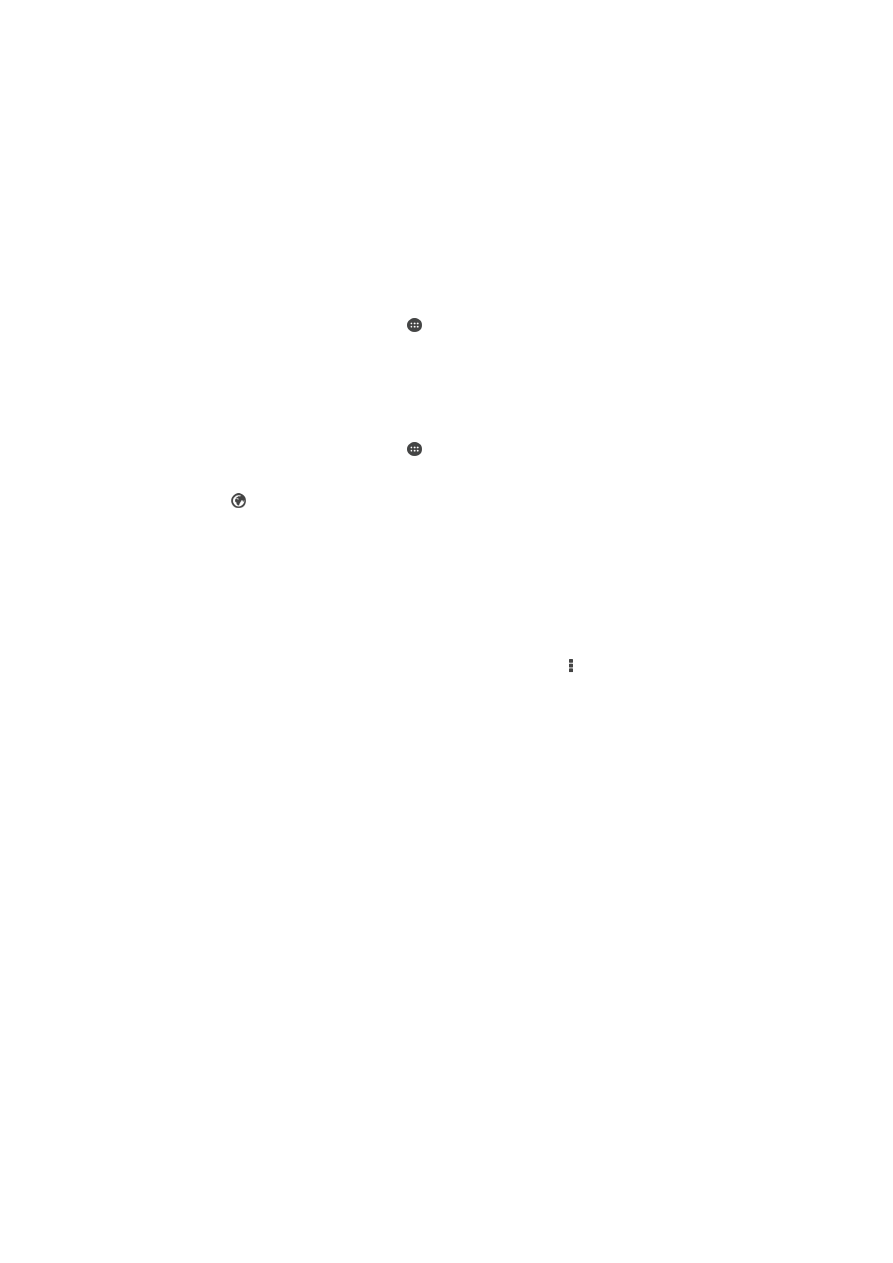
fotografije u toj grupi, dotaknite fotografiju u prikazu, a zatim jednu od minijatura pri dnu
zaslona.
Dodavanje geooznake na fotografiju
1
Kada pregledavate fotografiju, dotaknite zaslon za prikaz trake alata, a zatim
dotaknite
Dod. za post. lok. za otvaranje zaslona sa zemljovidom.
2
Pronađite i dotaknite željenu lokaciju za postavljanje fotografije na zemljovid.
3
Da biste prilagodili lokaciju fotografije, dotaknite mjesto na zemljovidu na koje želite
premjestiti fotografiju.
4
Da biste spremili geooznaku i vratili se u preglednik fotografija, po završetku
dotaknite
U redu.
Prikaz fotografija s geooznakama na zemljovidu
1
Na zaslonu Početni zaslon dotaknite .
2
Pronađite i dotaknite
Album.
3
Povucite lijevi rub početnog zaslona aplikacije Album udesno, a zatim dotaknite
Mjesta.
4
Dotaknite fotografiju koju želite pregledati na zemljovidu.
Prikaz fotografija s geooznakama na karti svijeta
1
Na zaslonu Početni zaslon dotaknite .
2
Pronađite i dotaknite
Album.
3
Povucite lijevi rub početnog zaslona aplikacije Album udesno, a zatim dotaknite
Mjesta > .
4
Na karti svijeta dotaknite fotografiju koju želite pogledati.
Promjena geooznake fotografije
1
Kada fotografiju pregledavate na zemljovidu u Albumu, dodirnite i držite fotografiju
dok njezin okvir ne poplavi, a zatim dotaknite željeno mjesto na zemljovidu.
2
Dotaknite
U redu.
Promjena prikaza zemljovida
•
Prilikom pregledavanja zemljovida u aplikaciji Album dotaknite , a zatim odaberite
Klasični prikaz ili Satelitski prikaz.
92
Ovo je internetska inačica ovog materijala. © Tiskanje je dopušteno samo za osobno korištenje.